Turinys
"Microsoft Excel" programoje funkcija ISNUMBER paprastai naudojama norint patikrinti, ar pateiktame argumente yra skaitinė vertė, ar ne. Šiame straipsnyje sužinosite, kaip "Excel" programoje galima efektyviai naudoti šią funkciją ISNUMBER, pateikdami atitinkamas iliustracijas.

Pirmiau pateiktoje ekrano nuotraukoje pateikiama straipsnio apžvalga, kurioje pavaizduotos kelios ISNUMBER funkciją "Excel". Sužinosite daugiau apie metodus kartu su kitomis funkcijomis, kad galėtumėte naudoti ISNUMBER funkciją, kurią lengvai atliksite tolesniuose šio straipsnio skyriuose.
Atsisiųsti praktikos sąsiuvinį
Galite atsisiųsti "Excel" sąsiuvinį, kurį naudojome rengdami šį straipsnį.
ISNUMBER funkcijos naudojimas.xlsxĮvadas į funkciją ISNUMBER
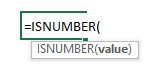
- Funkcijos tikslas:
Funkcija ISNUMBER naudojama patikrinti, ar reikšmė yra skaičius, ar ne.
- Sintaksė:
=ISNUMBER(value)
- Argumento paaiškinimas:
| Argumentas | Privalomas / pasirenkamas | Paaiškinimas |
|---|---|---|
| vertė | Reikalinga | Bet kokia reikšmė, langelio nuoroda arba langelių intervalas. |
- Grąžinimo parametras:
Loginė reikšmė: TRUE arba FALSE.
7 tinkami ISNUMBER funkcijos naudojimo "Excel" programoje pavyzdžiai
1. Pagrindinis "Excel ISNUMBER" funkcijos naudojimas
Toliau pateiktame paveikslėlyje matyti įvairių tipų duomenys B stulpelis . D stulpelis , o išvestys rodo, ar pasirinkti duomenys yra skaičiai, ar ne, naudojant logines reikšmes: TRUE ir FALSE atitinkamai. Kaip ISNUMBER funkcija kaip argumentą priima reikšmę, todėl pirmajame išėjime D5 langelis , atitinkama formulė bus tokia:
=ISNUMBER("Andrew") Funkcija grąžins logaritminę reikšmę FALSE kaip 'Andrew' yra tekstas, o ne skaitinė reikšmė.
Panašiai galite taikyti ir visas kitas reikšmes iš B stulpelis funkcijos ISNUMBER argumentą. Išėjimai matomi D stulpelis atmetus susijusias formules.
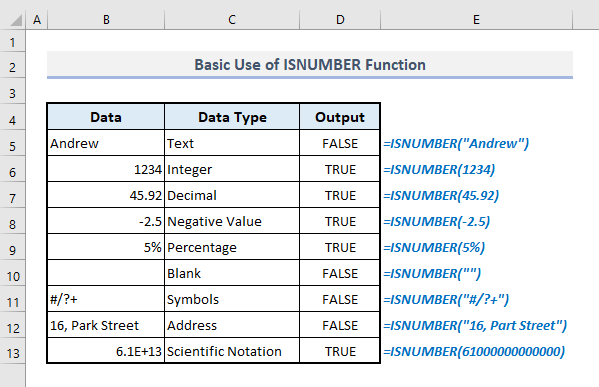
2. ISNUMBER su langelio nuoroda "Excel" programoje
ISNUMBER funkcija taip pat priima ląstelės nuoroda arba net ląstelių intervalą kaip argumentą. Taigi dabar pažiūrėkime, kaip funkcija veikia su langelių nuorodomis į visus duomenis, esančius B stulpelis .
Išvestyje D5 langelis , reikiamą formulę su funkcija ISNUMBER ir ląstelės nuoroda (B5) pavadinimo 'Andrew' bus:
=ISNUMBER(B5) Paspaudus Įveskite , gausite panašią grąžinamąją vertę, kaip ir ankstesniame skyriuje.
Visas kitas išvestis galite išgauti D stulpelis su visų duomenų nuorodomis į langelius iš B stulpelis taip pat.
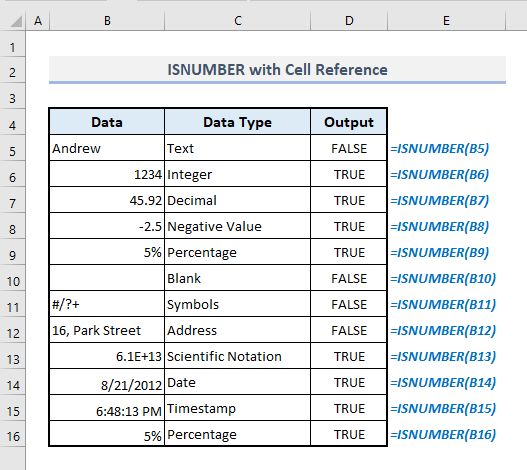
3. ISNUMBER naudojimas su duomenų patvirtinimu
Dabar naudosime ISNUMBER funkcija, skirta duomenų patvirtinimas. Toliau pateiktoje lentelėje, C stulpelis bus tik skaitmeninės ID numerių vertės. Jei kas nors norės įvesti teksto vertę arba raidę, bus rodomas klaidos pranešimas. Taigi kaip nustatyti šiuos įvesties kriterijų parametrus?

📌 1 žingsnis:
➤ Iš Duomenys juostą, pasirinkite Duomenų patvirtinimas komandą iš Duomenų įrankiai išskleidžiamajame sąraše.
Dialogo langas pavadinimu Duomenų patvirtinimas atsivers.
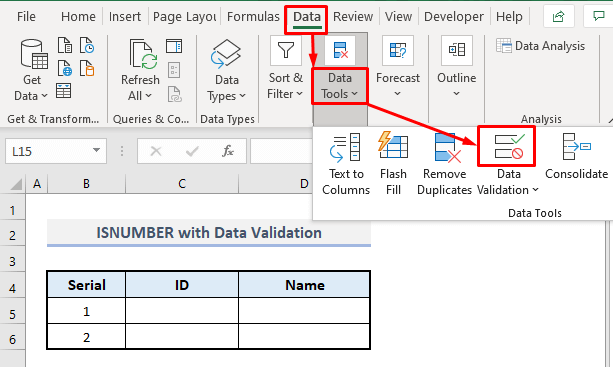
📌 2 žingsnis:
➤ Pasirinkite Pasirinktinis iš Leisti sąrašą kaip Patvirtinimo kriterijai .
➤ Formulės laukelyje turite įvesti:
=ISNUMBER(B5) ➤ Eikite į Įspėjimas apie klaidą skirtukas dabar.

📌 3 veiksmas:
➤ Tipas "Klaida! laukelyje Pavadinimas.
➤ Įvestis "Įveskite tik skaitinę reikšmę" kaip Klaidos pranešimas .
➤ Spauda GERAI ir visi reikalingi įvesties kriterijų parametrai bus nustatyti.

📌 4 veiksmas:
➤ Dabar pabandykite įvesti raidę arba abėcėlę į Ląstelė C5 ir iš karto pasirodys pranešimo langas.
Pranešimo lange bus rodomas pavadinimas ir klaidos pranešimas, kaip apibrėžta Duomenų patvirtinimas dialogo langas.
➤ Spauda Atšaukti ir pranešimo langas išnyks.
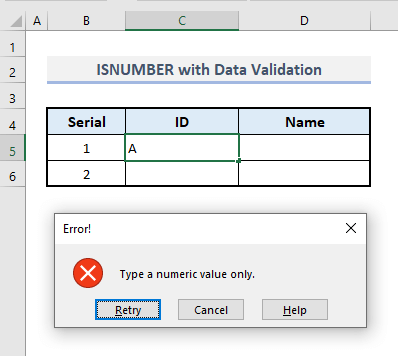
📌 5 veiksmas:
➤ Dabar įveskite skaitinę vertę, pvz., 115 į Ląstelė C5 .
Šį kartą pranešimo langas nebus rodomas, nes ląstelė buvo apibrėžta tik skaitmeninei įvesties reikšmei.

4. ISNUMBER ir SEARCH funkcijų derinimas siekiant rasti substringą
Dabar turime toliau pateiktame paveikslėlyje pavaizduotą lentelę, kurioje B stulpelis turime rasti, kuriuose šio stulpelio langeliuose yra konkretus žodis - "Čikaga . Galime naudoti ISNUMBER kartu su IEŠKOTI funkciją, kad rastumėte norimus išėjimus.
Pirmajai teksto vertei, esančiai Ląstelė B5 , formulė, reikalinga žodžiui "Čikaga" rasti, bus tokia:
=ISNUMBER(SEARCH("Chicago",B5)) Paspauskite Įveskite ir formulė grąžins loginę reikšmę - TRUE .
Panašiai galime rasti likusius išėjimus D stulpelis naudodami Užpildymo rankena užpildyti visą stulpelį.
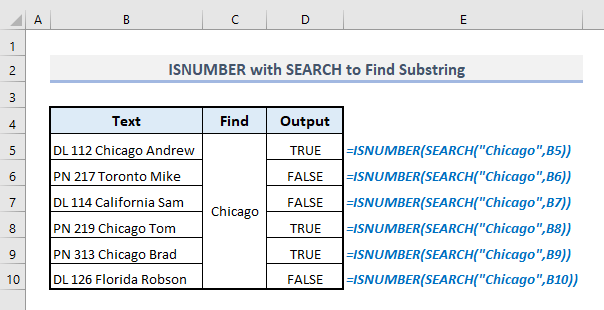
5. Tyrimas, ar tekstas prasideda skaičiumi, ar ne, naudojant funkcijas ISNUMBER, LEFT ir IF
Svetainė LEFT funkcija iš teksto duomenų ištraukia nurodytą simbolių skaičių. ISNUMBER, LEFT ir IF funkcijos kartu, galime lengvai nustatyti tekstus, kurių pradžioje yra skaitinė reikšmė arba skaičius.
Pavyzdžiui, remiantis toliau pateiktu duomenų rinkiniu, išvesties langeliai C stulpelis bus grąžinama "Taip atitinka kriterijus, kitu atveju bus grąžinama "Ne .
Reikalinga pirmosios teksto reikšmės formulė bus tokia:
=IF(ISNUMBER(--LEFT(B5,1)), "Taip", "Ne") Paspauskite Įveskite ir automatiškai užpildyti visą C stulpelis kad iš karto gautumėte visus kitus išėjimus.

🔎 Kaip veikia formulė?
➤ Čia LEFT funkcija išskiria tik pirmąjį teksto simbolį.
➤ Naudojimas Dvigubas vienaženklis (-) paverčia tekstinius duomenis skaitmeniniais.
➤ ISNUMBER funkcija identifikuoja tik skaičius ir grąžina logines reikšmes - TRUE ir FALSE neskaitmeninėms reikšmėms.
➤ Galiausiai IF funkcija surenka loginės funkcijos- ISNUMBER ir grąžina "Taip" arba "Ne remiantis loginėmis reikšmėmis. TRUE arba FALSE atitinkamai.
6. ISNUMBER ir SUMPRODUCT naudojimas siekiant rasti stulpelius, kuriuose yra skaičių
Dabar toliau pateiktame paveikslėlyje yra keletas atsitiktinių stulpelių, kurių kiekviename yra tam tikras duomenų tipas. Kartu naudojant ISNUMBER ir SUMPRODUCT funkcijų, sužinosime visų galimų stulpelių duomenų tipus.
Pirmajame stulpelyje, vadinamame 1 stulpelis antraštės eilutėje 4 , reikiama formulė C11 langelis rasti šio stulpelio duomenų tipą:
=IF(SUMPRODUCT(--(ISNUMBER($B$5:$B$9)))>0, "Skaičius", "Tekstas") Paspauskite Įveskite ir formulė grąžins "Skaičius".
Naudodami panašią procedūrą galime gauti visų kitų esamų stulpelių duomenų tipus.
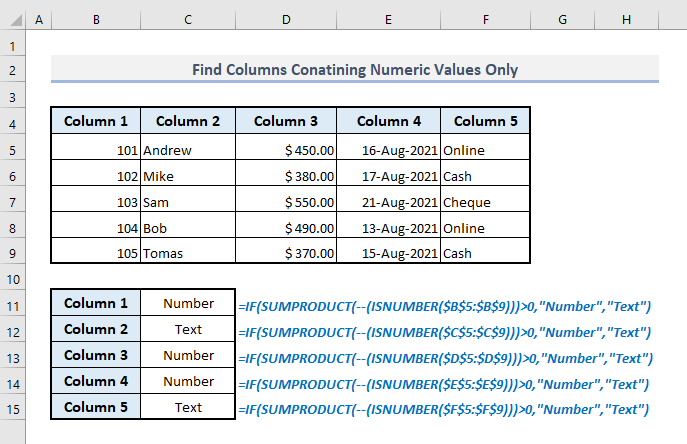
🔎 Kaip veikia formulė?
➤ ISNUMBER funkcija grąžina logaritmines reikšmes TRUE arba FALSE visų pasirinkto stulpelio duomenų.
➤ Naudojimas Dvigubas vienaženklis (-) konvertuoja kiekvieną logaritminę reikšmę - TRUE į 1 ir FALSE į 0 .
➤ SUMPRODUCT Funkcija sudeda ankstesniame žingsnyje nustatytas pasirinkto stulpelio skaitines vertes.
➤ Galiausiai IF funkcija sukuria loginį argumentą su SUMPRODUCT funkcija tikrina, ar ankstesniame žingsnyje nustatyta išvestis yra didesnė už nulį (0), ar ne, ir grąžina "Skaičius" arba "Tekstas remiantis išvadomis.
7. ISNUMBER su sąlyginiu formatavimu programoje "Excel
Paskutiniame pavyzdyje sužinosite, kaip galite naudoti loginę funkciją ISNUMBER Sąlyginis formatavimas išryškinti lentelės langelius arba eilutes pagal nustatytus kriterijus. Pavyzdžiui, toliau pateiktame duomenų rinkinyje, B stulpelis yra keli donorų vardai ir ID. Naudodami sąlyginį formatavimą, paryškinsime tik tų donorų eilutes, kurių ID numeriai matomi B stulpelis ir tuo pačiu metu tarp tų, kurie paaukojo daugiau arba tiek pat $1500 .
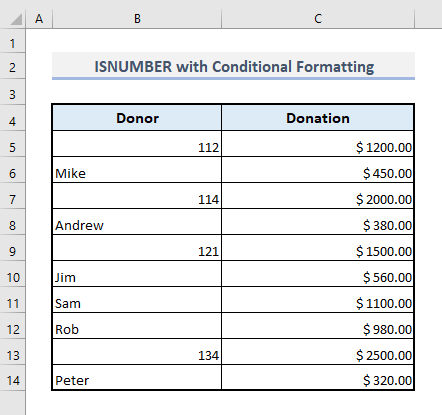
📌 1 žingsnis:
➤ Pasirinkite ląstelių intervalą B5:C14 .
➤ Pagal Pagrindinis skirtuką, pasirinkite Nauja taisyklė iš Sąlyginis formatavimas išskleidžiamajame sąraše.
Bus rodomas dialogo langas.
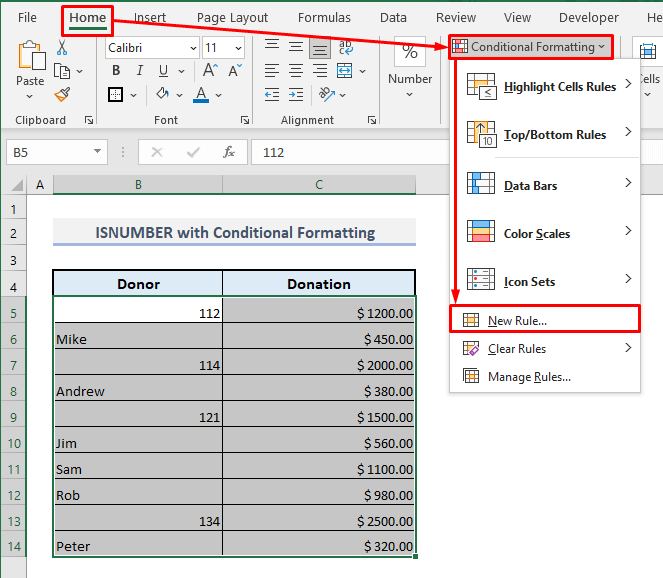
📌 2 žingsnis:
➤ Pasirinkite taisyklės tipą: "Naudokite formulę, kad nustatytumėte, kurias ląsteles formatuoti .
➤ Formulės lange įveskite:
=AND(ISNUMBER($B5),$C5>=1500) ➤ Spustelėkite Formatas galimybė.
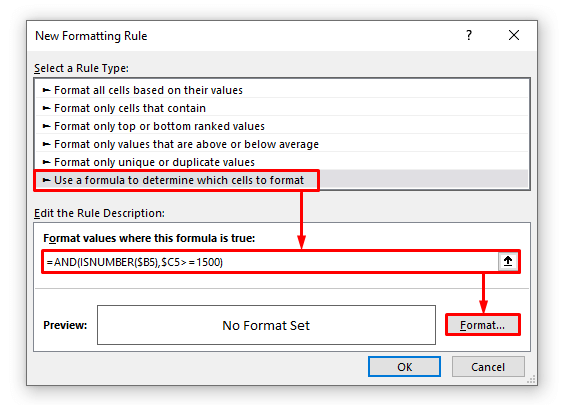
📌 3 veiksmas:
➤ Pasirinkite atsitiktinę spalvą, kuria norite paryškinti eilutes.
➤ Spauda GERAI .
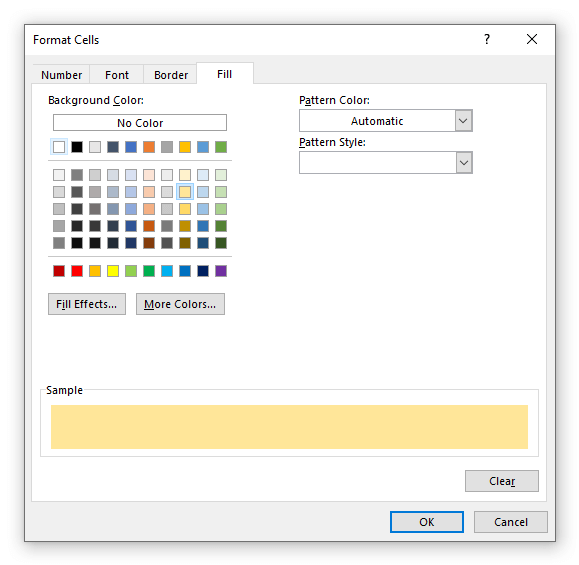
📌 4 veiksmas:
➤ Peržiūra bus rodoma apatinėje juostoje Nauja formatavimo taisyklė dialogo langas.
➤ Spauda GERAI ir veiksmai baigti.
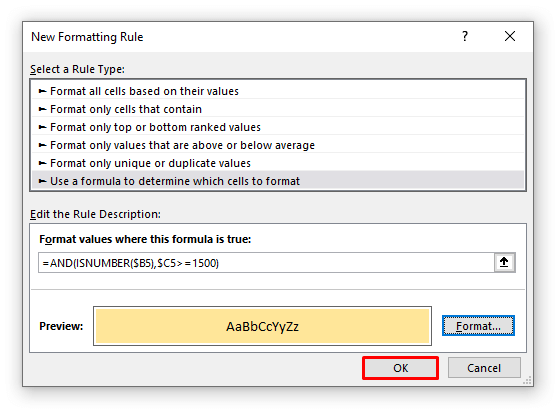
Dabar bus rodomos paryškintos eilutės su pasirinkta spalva, kaip parodyta toliau pateiktame paveikslėlyje.

💡 Dalykai, kuriuos reikia turėti omenyje
🔺 Nors ISNUMBER funkcija priima argumentą kaip vertę arba ląstelės nuorodą, taip pat galite įvesti formulę ir ištirti, ar gauta vertė yra skaitinė, ar ne.
🔺 "Excel" programoje datos ir laikai taip pat yra skaitinės reikšmės. Taigi funkcija ISNUMBER grąžins TRUE svetainėje datos ir laikas stygose.
🔺 Funkcija ISNUMBER priklauso grupei IS funkcijų grupė.
🔺 Funkcija negrąžina jokios klaidos, nes ji tik patikrina, ar įvestis yra skaitinė, ar ne.
🔺 Į funkcijos ISNUMBER argumentą negalima tiesiogiai įvesti datos arba laiko. Priešingu atveju funkcija grąžins FALSE . Turite naudoti DATA ir LAIKAS funkcijos, kad įvestumėte datą arba laiką kaip argumentą ISNUMBER.
Baigiamieji žodžiai
Tikiuosi, kad visi pirmiau minėti tinkami būdai naudoti ISNUMBER funkcija dabar įkvėps jus jas produktyviau taikyti savo "Excel" skaičiuoklėse. Jei turite klausimų ar atsiliepimų, praneškite man komentarų skiltyje. Arba galite peržiūrėti kitus mūsų straipsnius, susijusius su "Excel" funkcijomis šioje svetainėje.

